如何重新獲得對硬碟的存取權限,修復無法開啟硬碟的錯誤

在本文中,我們將指導您如何在硬碟發生故障時重新造訪硬碟。讓我們一起來看看吧!
如果您的 AirPods 只能聽到一側的聲音,則您的耳機可能不會損壞。您的耳機可能有軟體問題或硬體問題。因此,您可以參考下面一些AirPods只能用一隻耳朵聽到聲音的原因。
目錄
請注意,以下針對 AirPods 僅一側聽力問題的修復將適用於所有當前的 AirPods 型號。
如上所述,您應該定期清潔耳機,因為如果您每天都使用耳機,它們顯然會變髒和積滿灰塵。特別是對於許多出汗很多、必須在戶外工作或運動的人來說。
揚聲器和耳機表面的灰塵和污垢會使您無法聽到從它們發出的聲音。或者你只能聽到很少的聲音,所以你應該定期清潔耳機,至少每月一次,並且不要忘記清潔充電盒。

許多人在工作、銷售或慢跑時經常只使用一隻 AirPods 耳機,而用另一隻耳朵聆聽周圍的聲音。因此,有時他們會在不知不覺中就發現一隻耳朵的電池沒電了。
更不用說兩個耳機的電池壽命可能不一樣,所以有時你用兩隻耳朵聽,但一隻耳朵的電池會先於另一隻耳朵耗盡。這時,檢查每隻耳朵的電池容量是必要的。
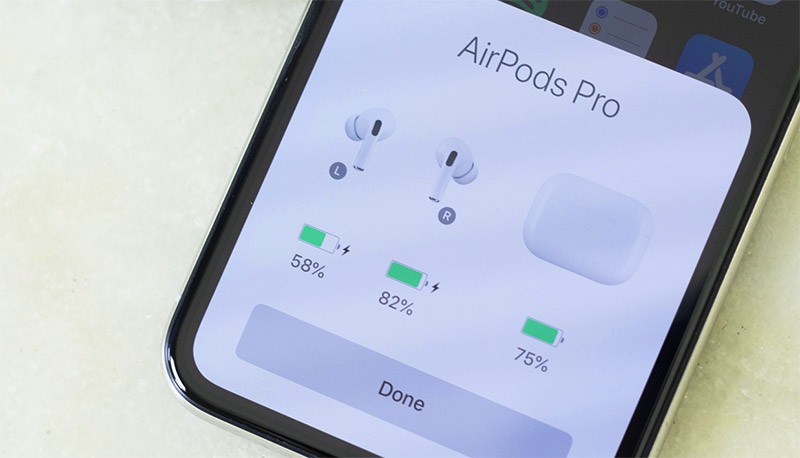
檢查完 AirPods 的電池電量並確保已充電後,就可以重新啟動使用 AirPods 的裝置了。
您的連接裝置(例如電腦或智慧型手機)可能有問題,導致其中一個 AirPods 中斷連線。在這種情況下,重新啟動可能就足以解決一個 AirPod 無法運作的問題。
重新啟動您的 iPhone、Windows 電腦、Android 裝置或 Mac — 無論您使用什麼裝置與 AirPods 搭配使用。裝置重新啟動並開啟藍牙後,檢查兩個 AirPods 是否已連線並再次正常運作。
將兩個耳塞放入充電盒可以幫助您的耳塞解決不穩定的連接問題,或解決電池問題。只需將兩個耳機放入充電盒中一會兒,然後取出即可聆聽。

這並不總是你的 AirPods 的問題。有時,您的一個 AirPods 會因為智慧型手機或電腦出現問題而停止運作。
在這種情況下,請嘗試將 AirPods 與其他裝置一起使用,看看是否可以在兩個 AirPods 上聽到聲音。
如果兩個 AirPods 在任何其他裝置上都能正常運作,那麼您就知道問題出在您的主裝置上,您需要對其進行故障排除。
解決藍牙設備問題的最佳方法之一是在手機或其他裝置上忘記它們,然後重新配對。這允許您的裝置建立新的藍牙連線。
要忘記 iPhone 上的 AirPods,請開啟「設定」應用程式並點擊「藍牙」。在清單中找到您的 AirPods,然後點擊旁邊的資訊圖示 (i) 。然後,點選「忘記此裝置」。
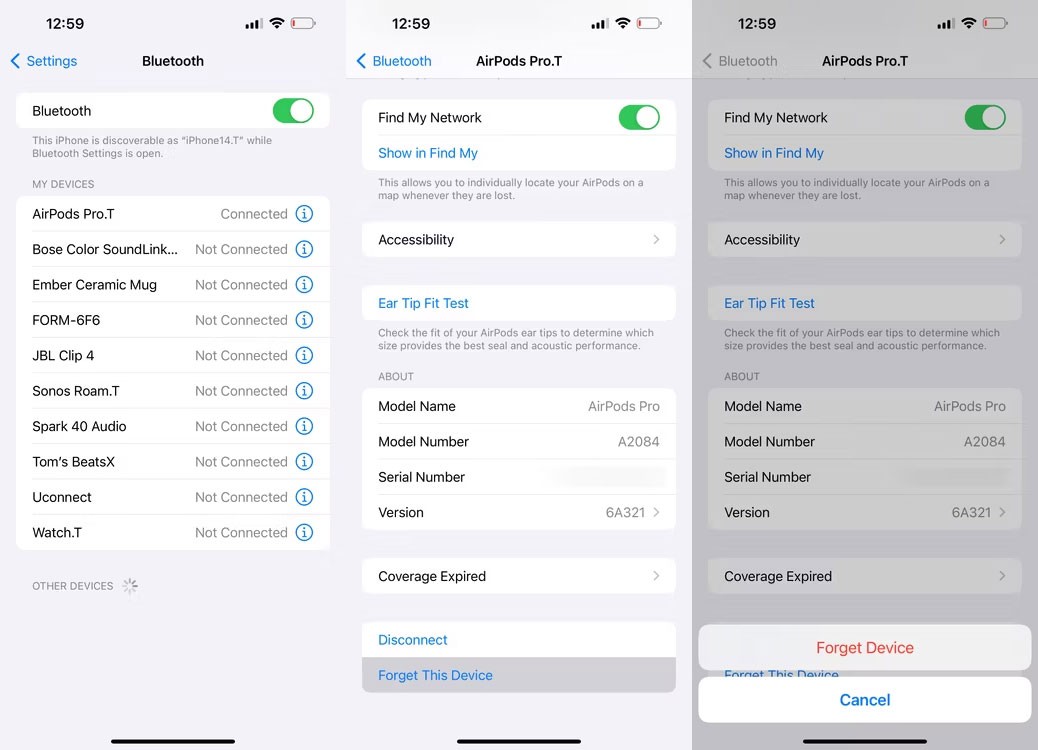
要在 Android 上忘記 AirPods,請開啟「設定」> “藍牙”。在配對的裝置中,點擊 AirPods 名稱旁邊的齒輪圖標,然後根據您的裝置選擇「取消配對」或「忘記」。
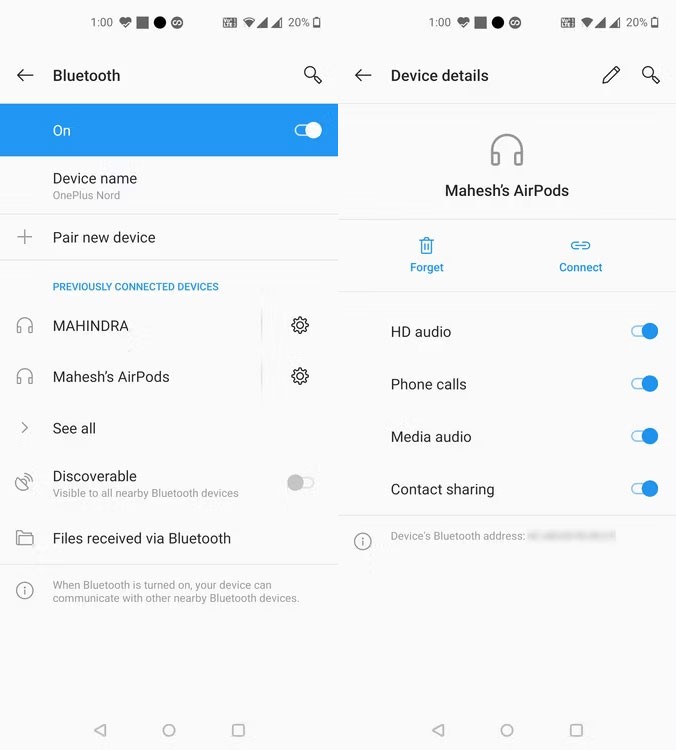
要在 Mac 上忘記 AirPods,請點擊選單列中的控制中心圖標,然後點擊藍牙 > 藍牙設定。系統設定應用程式將會開啟。按一下AirPods 旁邊的資訊圖示 (i) ,然後選擇「忘記此裝置」。
若要在 Windows 上忘記 AirPods,請按一下開始 > 設定 > 藍牙和裝置。然後,點擊“裝置”並在清單中找到您的 AirPods。按一下其名稱旁的三個點,然後選擇「刪除裝置」。
取消配對後,您需要將 AirPods 重新與裝置配對。然後看看你的 AirPods 兩側是否都能正常運作。
此修復將幫助您的 AirPods 重新連接到您的智慧型手機。如果您的智慧型手機僅連接到 AirPods 而未連接到Apple Watch等其他設備,則只需關閉藍牙然後再重新開啟即可。然後將耳機放回充電盒中等待約 30 秒,然後在 LED 燈閃爍時按住 AirPods 背面的設定按鈕,打開 AirPods 充電盒的蓋子並將其放在要重新連接的裝置附近。

您可能永遠不會「瀏覽」此設置,但您可能之前曾將此設置用於某些監聽設備,然後忘記重置它。或者您也可以用它來測試耳機是否損壞。
步驟 1:選擇“設定”>“輔助功能”>“聲音和視訊”。
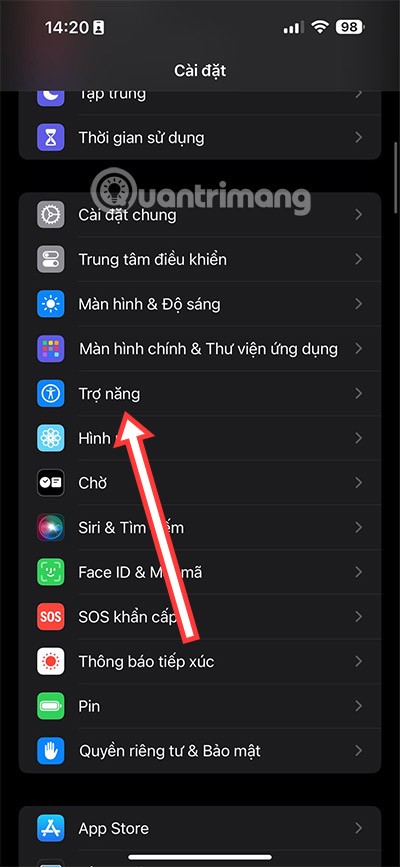
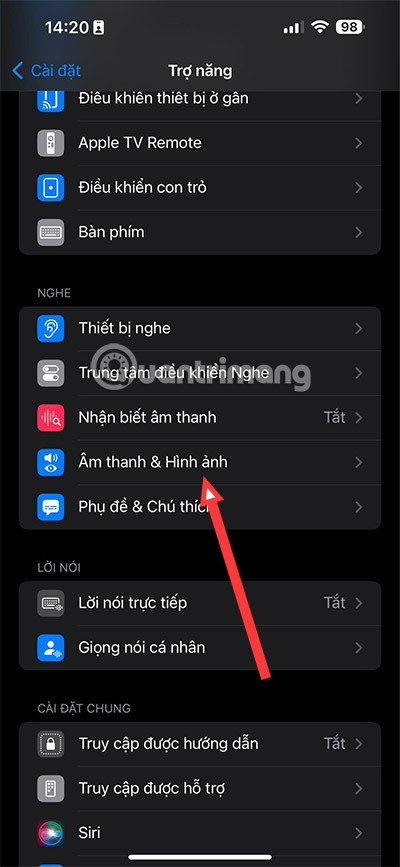
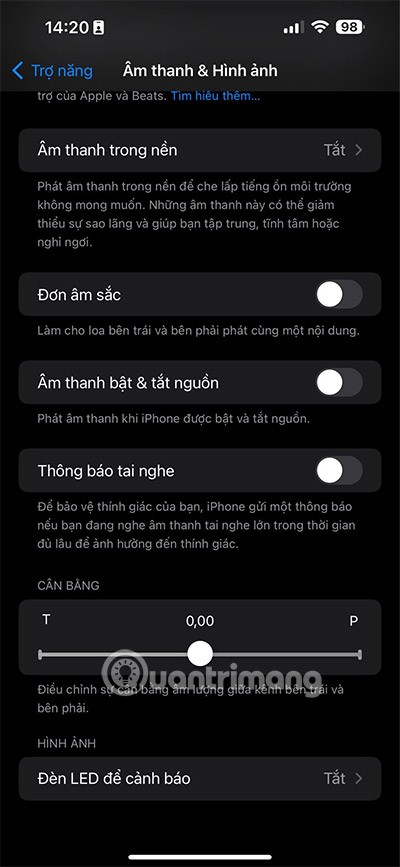
在「聲音和視訊」選單中,向下捲動時,您會立即看到帶有兩個圖示 T(左)和 P(右)的「平衡」。在這裡,將中間的按鈕拉到耳機的側面,看看你的耳機是否恢復正常。
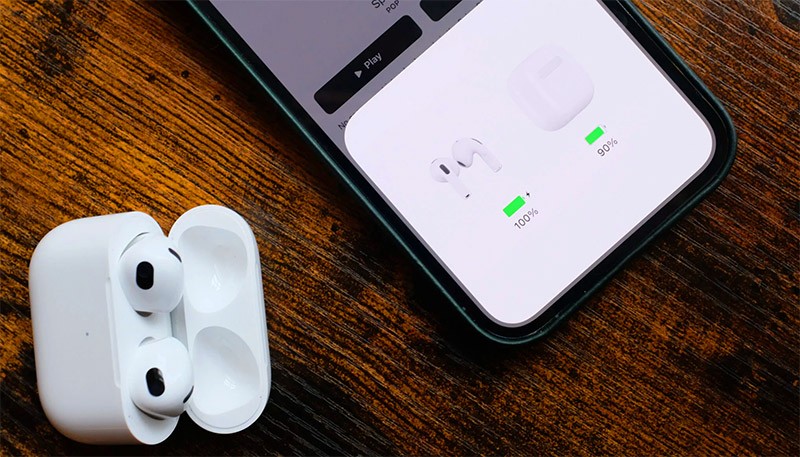
如果上述方法不起作用,這是您應該嘗試的最後手段,因為此設定不僅僅是重新運行連接到裝置的耳機設定。它還會導致您先前在裝置上設定的所有設定重設為原始狀態。因此,當您使用上述其他方法但沒有效果時,請嘗試此方法。
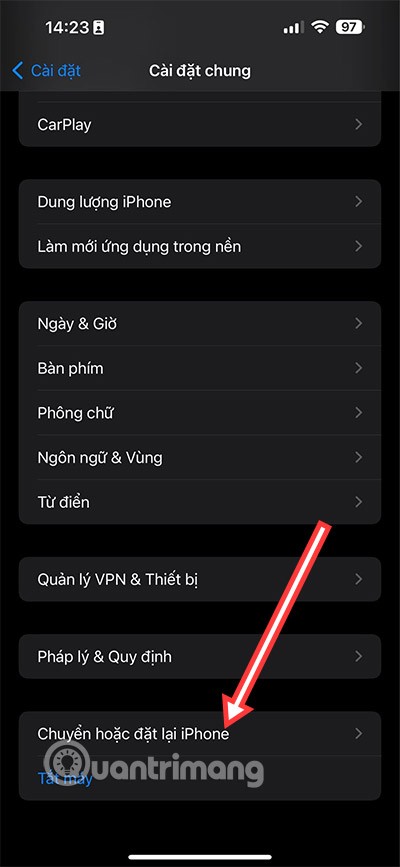
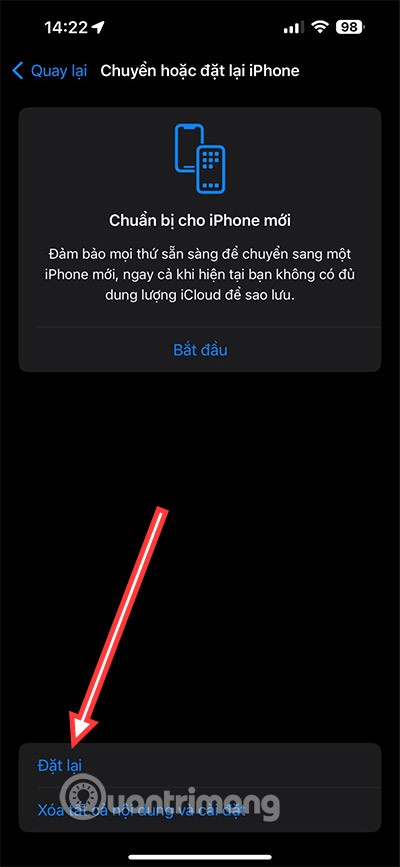
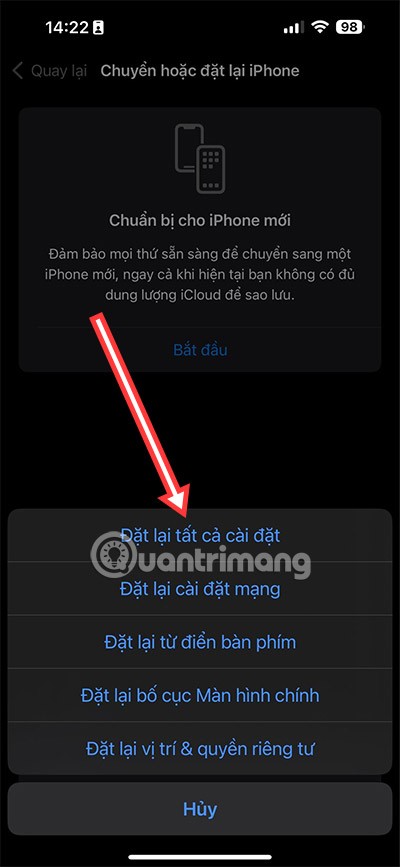
如果使用上述所有方法後仍無法修復 AirPods 單耳聽音問題,則應將耳機帶到 Apple 保固中心或信譽良好的維修店。您的耳機很可能有硬體錯誤。

除了上述只能在 AirPods 耳機一側聽到聲音的錯誤之外,您還可能會遇到與耳機相關的其他問題。對於每個問題,您都有不同的方法來解決它,但最簡單的方法仍然是將耳機與當前設備斷開,然後重新連接。
在本文中,我們將指導您如何在硬碟發生故障時重新造訪硬碟。讓我們一起來看看吧!
乍一看,AirPods 和其他真無線耳機沒什麼兩樣。但當一些鮮為人知的功能被發現後,一切都改變了。
蘋果推出了 iOS 26,這是一個重大更新,具有全新的磨砂玻璃設計、更聰明的體驗以及對熟悉應用程式的改進。
學生需要一台特定類型的筆記型電腦來學習。它不僅要性能強大,能夠出色地完成所選專業,還要小巧輕便,方便全天攜帶。
在 Windows 10 中新增印表機很簡單,儘管有線設備的過程與無線設備的過程不同。
眾所周知,RAM 是電腦中非常重要的硬體部件,它充當處理資料的內存,並且是決定筆記型電腦或 PC 速度的關鍵因素。在下面的文章中,WebTech360 將向您介紹一些在 Windows 上使用軟體檢查 RAM 錯誤的方法。
智慧電視確實風靡全球。憑藉如此多的強大功能和互聯網連接,科技改變了我們觀看電視的方式。
冰箱是家庭中常見的家用電器。冰箱通常有 2 個隔間,冷藏室寬敞,並且每次使用者打開時都會自動亮燈,而冷凍室狹窄且沒有燈。
除了路由器、頻寬和乾擾之外,Wi-Fi 網路還受到許多因素的影響,但也有一些智慧的方法可以增強您的網路效能。
如果您想在手機上恢復穩定的 iOS 16,這裡是卸載 iOS 17 並從 iOS 17 降級到 16 的基本指南。
酸奶是一種美妙的食物。每天吃優格好嗎?每天吃酸奶,你的身體會發生怎樣的變化?讓我們一起來了解一下吧!
本文討論了最有營養的米種類以及如何最大限度地發揮所選米的健康益處。
制定睡眠時間表和就寢習慣、更改鬧鐘以及調整飲食都是可以幫助您睡得更好、早上準時起床的一些措施。
請租用! Landlord Sim 是一款適用於 iOS 和 Android 的模擬手機遊戲。您將扮演一個公寓大樓的房東,開始出租公寓,目標是升級公寓的內部並為租戶做好準備。
取得浴室塔防 Roblox 遊戲代碼並兌換令人興奮的獎勵。它們將幫助您升級或解鎖具有更高傷害的塔。













